
- •И.Ю. Скобелева, и.А. Ширшова автокад 2008 Краткий сравочник
- •Оглавление
- •1. Начало работы 6
- •2. Ввод точек 20
- •3. Создание и редактирование 2d объектов 27
- •4. Нанесение размеров 57
- •5. Твердотельное моделирование 63
- •1 . Начало работы Запуск AutoCad 2008
- •Использование устройства указания «мышь»
- •Пользовательский интерфейс
- •Командная строка Палитры Панель инструментов «Рисование» Панель инструментов «Редактирование» Строка состояния приложения Управляющие списки «Слой» «Цвет», «Тип линий»
- •Строка состояния приложения
- •Пространство модели и листа
- •1.1. Создание чертежей
- •1.2. Открытие, поиск и сохранение чертежа
- •1.3. Ввод команд
- •1.4. Задание параметров интерфейса
- •1.5. Настройка рабочих параметров
- •1.5.1. Задание лимитов чертежа
- •1.5.2. Установка формата единиц чертежа
- •1.5.3. Настройка сетки и шаговой привязки
- •Ортогональное черчение
- •1.5.4. Полярное отслеживание и привязка
- •1.5.5. Организация чертежей с помощью слоев
- •1.5.6. Работа с изображением
- •2. Ввод точек
- •2.1. Координаты и системы координат
- •2.2. Объектная привязка
- •Режимы объектной привязки
- •3. Создание и редактирование 2d объектов
- •3.1. Создание двумерных объектов
- •3.1.1. Построение отрезков
- •3.1.2. Построение бесконечных линий и лучей
- •Опции команды прямая
- •3.1.3 Построение полилиний
- •Опции команды полилиния
- •Опции построения дуговых сегментов полилинии
- •3.1.4. Построение правильных многоугольников
- •Построение прямоугольников
- •3.1.5. Построение дуг
- •3.1.6. Построение окружностей
- •3.1.7. Построение колец
- •3.1.8. Построение эллипсов
- •3.1.9. Построение сплайнов
- •3.1.10. Создание объектов-точек
- •3.1.11. Создание штриховки
- •1. Выбрать пункт меню "Рисование" ➛ "Штриховка" или нажать кнопку ;
- •3.1.12. Создание облаков для пометок
- •3.1.13. Создание текста
- •Текстовый стиль
- •Создание однострочного текста
- •Создание многострочного текста
- •3.2 Редактирование объектов
- •3.2.1. Выбор объектов
- •3.2.2. Изменение свойств объектов
- •3.2.3. Редактирование с помощью ручек
- •3.2.4. Удаление объектов
- •3.2.5. Копирование объектов
- •3.2.6. Построение симметричных объектов
- •3.2.7. Построение подобных объектов
- •3.2.8. Создание массивов объектов
- •3.2.9. Перемещение объектов
- •3.2.10. Поворот объектов
- •3.2.11. Масштабирование объектов
- •3.2.12. Растягивание объектов
- •3.2.13. Обрезка и удлинение объектов
- •3.2.14. Разрыв объектов
- •3.2.15. Соединение объектов
- •3.2.16. Построение фасок
- •3.2.16. Построение сопряжений
- •3.2.18. Расчленение составных объектов
- •3.2.18. Выравнивание объектов
- •3.2.19. Редактирование полилинии
- •Опции команды полред
- •Опции редактирования вершин полилинии
- •4. Нанесение размеров
- •4.1. Размерные стили
- •4.2. Способы нанесения размеров
- •4.2.1. Нанесение горизонтальных или вертикальных размеров
- •4.2.2. Нанесение угловых размеров
- •4.2.3. Нанесение радиальных размеров
- •4.2.4. Нанесение базовых и продолженных размеров
- •5. Твердотельное моделирование
- •5.1. Пользовательские системы координат
- •Опции команды пск
- •Задание пск посредством выбора объекта
- •5.2. Видовые экраны пространства модели
- •5.3. Работа с изображением в трехмерном пространстве
- •5.3.1. Использование инструментов 3d перемещения
- •5.3.2. Раскраска модели и использование эффектов кромок
- •5.3.3. Создание перспективных изображений
- •5.3.4. Сохранение вида
- •5.4. Создание трехмерных объектов
- •5.4.1. Построение спиралей
- •5.4.2. Построение областей
- •5.4.3. Построение трехмерных полилиний
- •5.5. Создание твердотельных примитивов
- •5.5.1. Построение полител
- •5.5.2. Построение ящика
- •5.5.3. Построение клина
- •5.5.4. Построение конусов
- •5.5.5. Построение шаров
- •5.5.6. Построение цилиндров
- •5.5.7. Построение колец
- •5.5.8. Построение пирамид
- •5.6. Создание тел и поверхностей на основе 2d объектов
- •5.6.1. Выдавливание объектов
- •5.6.2. Построение тел сдвига
- •5.6.3. Построение тел вращения
- •5.6.5. Создание тела по сечениям
- •5.7. Создание составных тел
- •5.7.1. Объединение тел
- •5.7.2. Вычитание тел
- •5.7.3. Пересечение тел
- •5.8. Редактирование формы тел
- •5.8.1. Построение скруглений и фасок
- •5.8.2. Редактирование граней тел
- •5.8.3. Разделение 3d тел
- •5.8.4. Создание оболочек из 3d тел
- •5.8.5. Перемещение, поворот и масштабирование подобъектов
- •5.9. Редактирование в трехмерном пространстве
- •5.9.1. Перемещение и поворот объектов в трехмерном пространстве
- •5.9.2. Зеркальное отображение в трехмерном пространстве
- •5.9.3. Построение трехмерных массивов
- •5.9.3. Выравнивание объектов
- •6. Построение видов и сечений 3d тел
- •6.1. Создание видов
- •6.2. Построение сечений 3d тел
- •6.2.1. Построение объектов-сечений
- •6.2.2. Задание режимов объекта-сечения
- •6.2.3. Применение псевдоразреза
- •6.2.4. Создание 2d и 3d сечений
- •7. Пространство листа
- •7.1. Создание и изменение видовых экранов листа
- •7.2. Управление видами на видовых экранах листа
- •7.3. Выравнивание видов на видовых экранах листа
- •7.3. Поворот видов на видовых экранах листа
- •8 Тонирование
- •8.1. Использование материалов
- •Свойства материала
- •Коэффициенты преломления материалов
- •8.1.1. Текстуры материала
- •8.1.2. Процедурные карты
- •8.2. Создание освещения
- •Параметры источников света
- •Фотометрические параметры источника света
- •Параметры теней
- •Параметры затухания
- •8.2.1. Точечные источники света
- •8.2.2. Прожекторы
- •8.2.4. Удаленные источники света
- •8.2.4. Сеточные источники света
- •8.3. Тонирование объектов
- •Параметры тонирования
- •Контекстное меню тонирования
- •Параметры тонирования матариалов
- •Параметры взятия образца
- •Параметры тонирования теней
- •Отслеживание лучей
- •Общее освещение
- •Чистовые пробы
- •Свойства источника света
- •9. Подготовка чертежей к печати
- •9.1. Настройка параметров листа
- •9.2. Задание параметров печати для видовых экранов с раскрашиванием
- •9.3. Печать чертежей
- •Список рекомендуемой литературы
3.2.16. Построение сопряжений
Команда СОПРЯЖЕНИЕ позволяет соединить два объекта, используя дугу, касательную к объектам. Сопрягать можно дуги, круги, эллипсы и эллиптические дуги, отрезки, полилинии, лучи сплайны, прямые, 3D тела.
Если оба соединяемых объекта лежат на одном слое, дуга сопряжения также проводится на том же слое. В противном случае, она строится на текущем слое.
С помощью опции "Несколько" можно осуществить сопряжение нескольких объектов, не выходя из команды.
Радиусом сопряжения называется радиус дуги, соединяющей сопрягаемые объекты. Изменение радиуса действует только на выполняемые после этого сопряжения, оставляя неизменными существующие. Если радиус задать равным 0, то сопрягаемые объекты просто обрезаются или удлиняются до точки пересечения без построения дуги сопряжения.
Для сопряжения всех вершин полилиниии используется опция "Полилиния". Можно строить сопряжения двух соседних сегментов полилинии также, как обычных отрезков. Невозможно построить сопряжение сегмента одной полилини с сегментом другой.
Опцией "С обрезкой" можно выбрать режим сопряжения, при котором объекты либо обрезаются/удлиняются до точки пересечения с сопрягающей дугой, либо остаются без изменений.
Рис. 17. Построение
сопряжений:
а
– двух отрезков; б
– двух сегментов полилинии;
в
– двух параллельных отрезков; г
– двух окружностей
а)
б)
в)
г)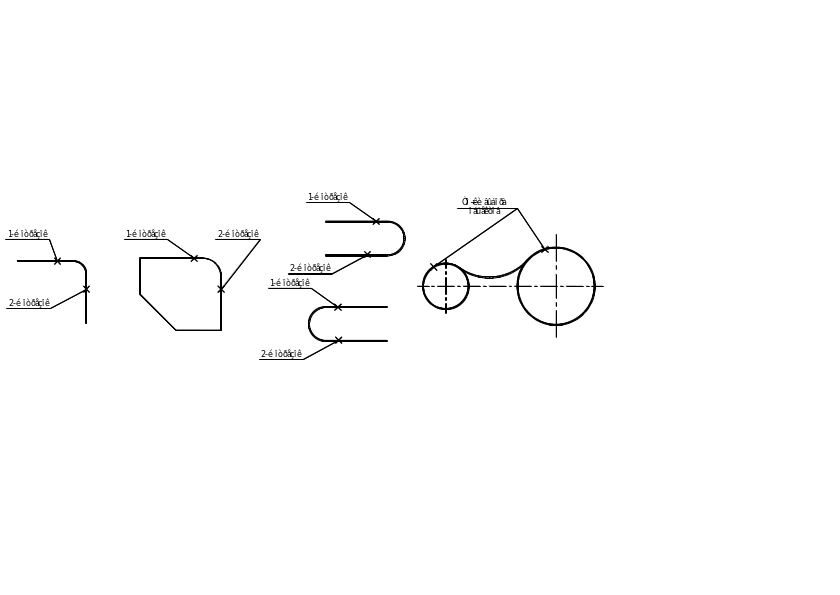
Имеется возможность сопряжения параллельных отрезков, прямых и лучей. Текущий радиус сопряжения временно регулируется для создания дуги, касательной к обоим объектам, и размещенной в плоскости, общей для обоих объектов. Один из выбранных объектов должен быть отрезком, а другой – отрезком, прямой или лучом.
Построение сопряжения:
1. Выбрать меню "Редактирование" ➛ "Сопряжение" или нажать кнопку ;
2. Ввести д (раДиус);
3. Задать радиус сопряжения;
4. Выбрать объекты для сопряжения. Объекты для сопряжения следует выбирать ближе к точке сопряжения.
3.2.18. Расчленение составных объектов
Составные объекты, такие как полилинии, размеры, штриховки и вхождения блоков, можно расчленять на отдельные составляющие элементы.
Например, расчленение полилинии приводит к ее разрыванию на простые отрезки и дуги. Вхождения блоков и размеры после расчленения преобразуются в наборы простых объектов.
Расчленение объекта:
1. Выбрать меню "Редактирование"
➛
"Расчленить" или нажать
кнопку
![]() ;
;
2. Выбрать объекты для расчленения.
Для многих объектов результат расчленения визуально не заметен, однако после выполнения команды цвет, тип и вес линий расчлененного объекта может измениться. Другие результаты расчленения имеют отличия, определяемые типом расчленяемого составного объекта.
3.2.18. Выравнивание объектов
Имеется возможность так переместить и повернуть объект, чтобы выровнять его с другим объектом с помощью команды ВЫРОВНЯТЬ.
Первая исходная точка на объекте, называемая базовой точкой, всегда переносится в первую конечную точку;
Указание второй исходной или конечной точки приводит к повороту выбранных объектов;
Третья точка, определяемая для исходной или конечной плоскости, приводит к дополнительному повороту выбранных объектов.
Выравнивание объектов (рис. 17.):
Рис. 17. Выравнивание
объектов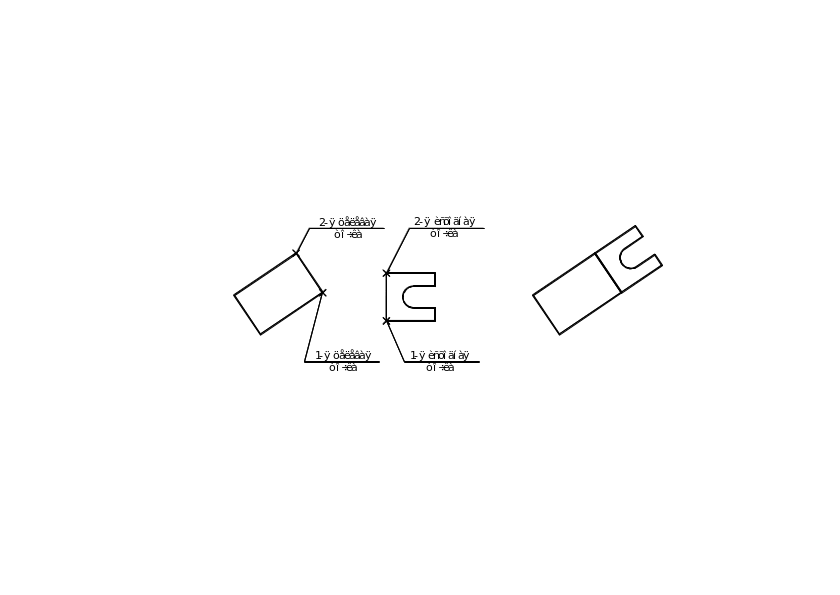
1. Выбрать меню "Редактирование" ➛ "3D операции" ➛ "Выровнять";
2. Выбрать объекты для выравнивания и нажать ENTER для завершения выбора;
3. Указать первую исходную точку и далее соответствующую ей первую целевую точку;
3. Для поворота объектов указать вторую исходную точку и далее соответствующую ей вторую целевую точку;
4. Нажать ENTER для завершения команды.
Выбранные объекты перемещаются из исходной точки в конечную, а вторая и третья точки, если таковые заданы, определяют поворот и наклон выбранных объектов.
